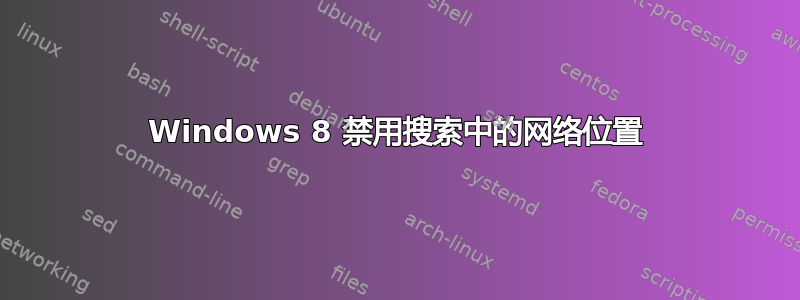
使用 webdrive 安装外部 SSH/SFTP 点,每当我使用文件资源管理器/在计算机上搜索进行搜索时,资源管理器也会开始扫描这些驱动器。由于我有一个完整的 ubuntu 服务器作为驱动器安装,因此这会导致下载整个服务器的内容,仅需一次搜索。
这显然不是最优的。
已经尝试过:
- 在 webdrive 上单击右键/属性不会提供通常的“允许对此驱动器上的文件进行内容索引”
- 搜索索引没有列出网络驱动器,事实上,Windows 也没有索引这些位置 - 它只是文件资源管理器,它在服务器上横冲直撞
- 即使断开 WebDrive 连接也会导致自动重新安装它。
我怎样才能让文件资源管理器永远不接触任何网络位置?
非常感谢!
答案1
进行完整的计算机搜索时禁用网络驱动器上的搜索
我不知道答案。到目前为止我还没有看到这样的选择。
禁用索引
理论上,索引可使搜索更快地返回结果。禁用这些驱动器上的索引潜在使搜索速度变慢。但是,不确定网络驱动器上的索引效果如何。
无需接触网络驱动器即可进行搜索
解决方法 - 搜索特定驱动器
这是可以做到的,而且并不复杂。
- 打开文件资源管理器
- 在左侧面板上,展开
Computer并选择其下方的任意驱动器(不要在右侧面板中选择) - 在搜索框中输入搜索词并开始搜索
- 文件资源管理器将仅在选定的驱动器上执行搜索
例如,如果
C:选择了驱动器,则C:只会搜索驱动器。如果有多个本地驱动器并且您想要搜索所有驱动器,则它将变成多步骤的过程。
解决方法 - 库文件夹
- 打开文件资源管理器
- 在左侧面板上,右键单击
Libraries,选择New,选择Library - 重命名
New Library为Local Drives(或任何你喜欢的名字) - 右键单击库
Local Drives,选择Properties - 在属性窗口中,单击
Add...并将所有本地驱动器添加到库中
每当您需要搜索所有本地驱动器时,请选择左侧面板(再次强调,不是右侧面板)
Local Drives下的,输入搜索项。它将仅搜索在中添加的驱动器。LibrariesLocal Drives
答案2
间接的答案:不要使用 Windows 搜索,因为周围有更好的免费产品,它们不像 Windows 的搜索那么糟糕。
以下列出几个:
一切搜索引擎
在 NTFS 卷上进行超快速选择性搜索。可以选择要索引的卷。可以随 Windows 启动并在任务栏上放置一个图标。
FileLocator 精简版
根据多种可能的标准进行非索引搜索。


